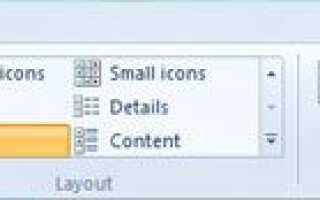Многие из файлов, автоматически сгенерированных в операционной системе Windows, являются скрытыми. Как следствие, некоторые папки будут заполнены многими значками, которые обычные пользователи мало используют, например, для файлов thumbs.db или desktop.ini. В следующих разделах подробно описано, как остановить просмотр скрытых файлов для каждой из более свежих версий Microsoft Windows. Чтобы продолжить, выберите свою версию из списка ниже.
- Windows 8 и Windows 10.
- Windows Vista и Windows 7.
- Windows XP.
Windows 8 и Windows 10
- Нажмите клавишу Windows + E.
- В появившемся окне выберите вкладку «Вид» в верхнем левом углу.
- Найдите и нажмите «Параметры» на правой стороне.

- В окне «Свойства папки» выберите вкладку «Вид».
- Найдите раздел «Дополнительные параметры: окно».
- В разделе Скрытые файлы и папки выберите Не показывать скрытые файлы, папки и диски.
- Нажмите Применить, затем ОК.
Windows Vista и Windows 7
- Нажмите клавишу Windows + E.
- В появившемся окне нажмите «Упорядочить» в верхнем левом углу.
- В раскрывающемся меню выберите Папка и параметры поиска.
- В окне «Свойства папки» выберите вкладку «Вид».
- Найдите раздел «Дополнительные параметры: окно».
- В разделе Скрытые файлы и папки выберите Не показывать скрытые файлы, папки и диски.
- Нажмите Применить, затем ОК.
Windows XP
- Нажмите Пуск, а затем Мой компьютер.
- Нажмите Инструменты, а затем Параметры папки.
- В окне «Свойства папки» перейдите на вкладку «Вид».
- На вкладке «Вид» в разделе «Дополнительные настройки» выберите «Не показывать скрытые файлы, папки и диски».
- Нажмите Применить, затем ОК.